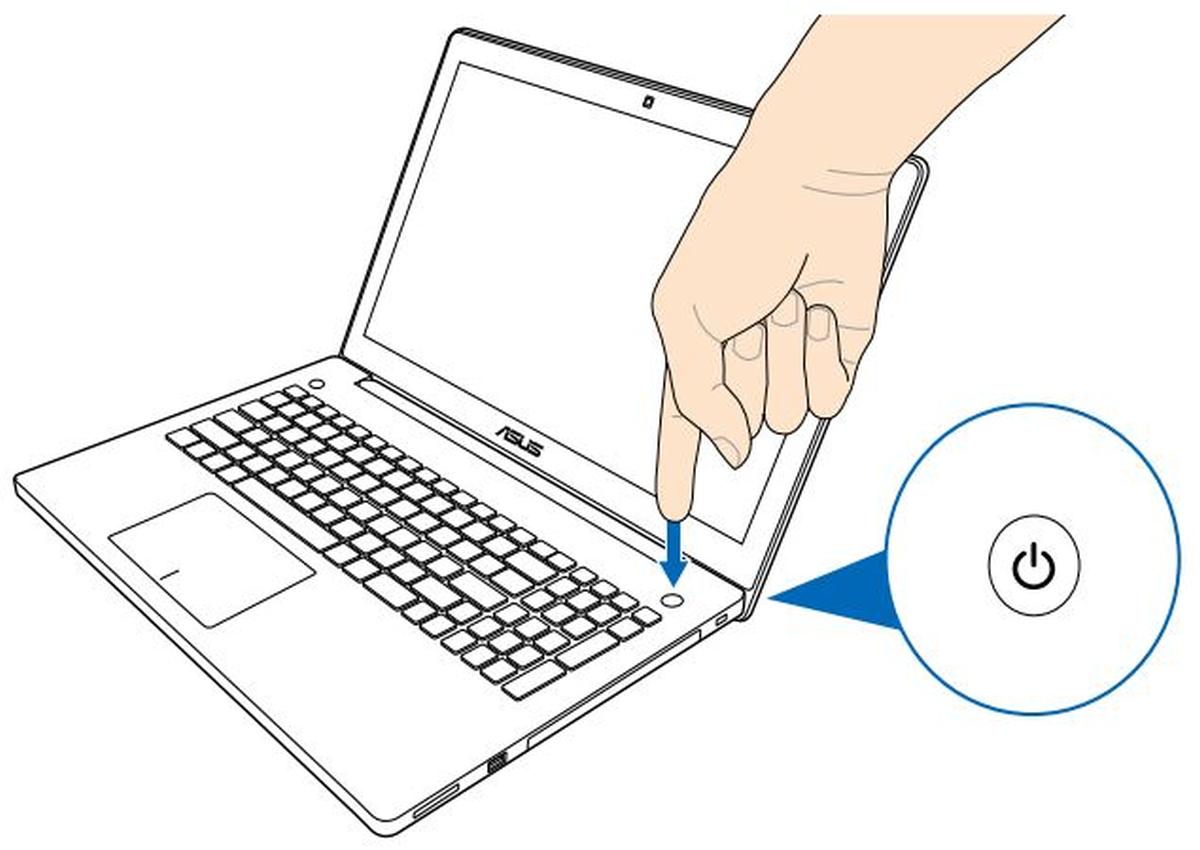Как решить проблему, когда заставка застряла на ноутбуке
Если заставка не исчезает и ноутбук не реагирует, это может быть знаком того, что что-то пошло не так. Однако, не паникуйте! В этой статье мы предоставим несколько советов, которые помогут вам решить эту проблему и вернуть ноутбук в рабочее состояние.
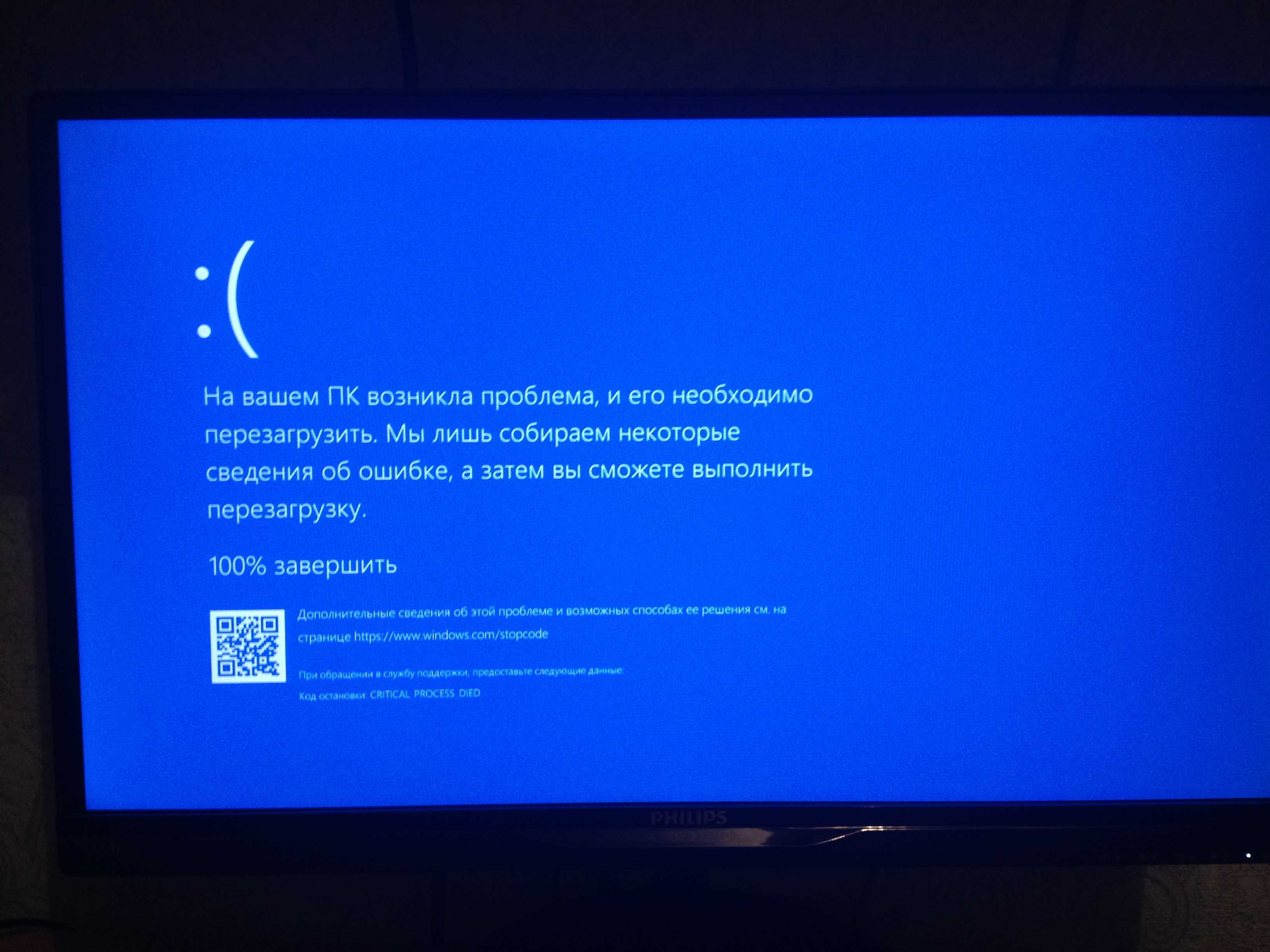
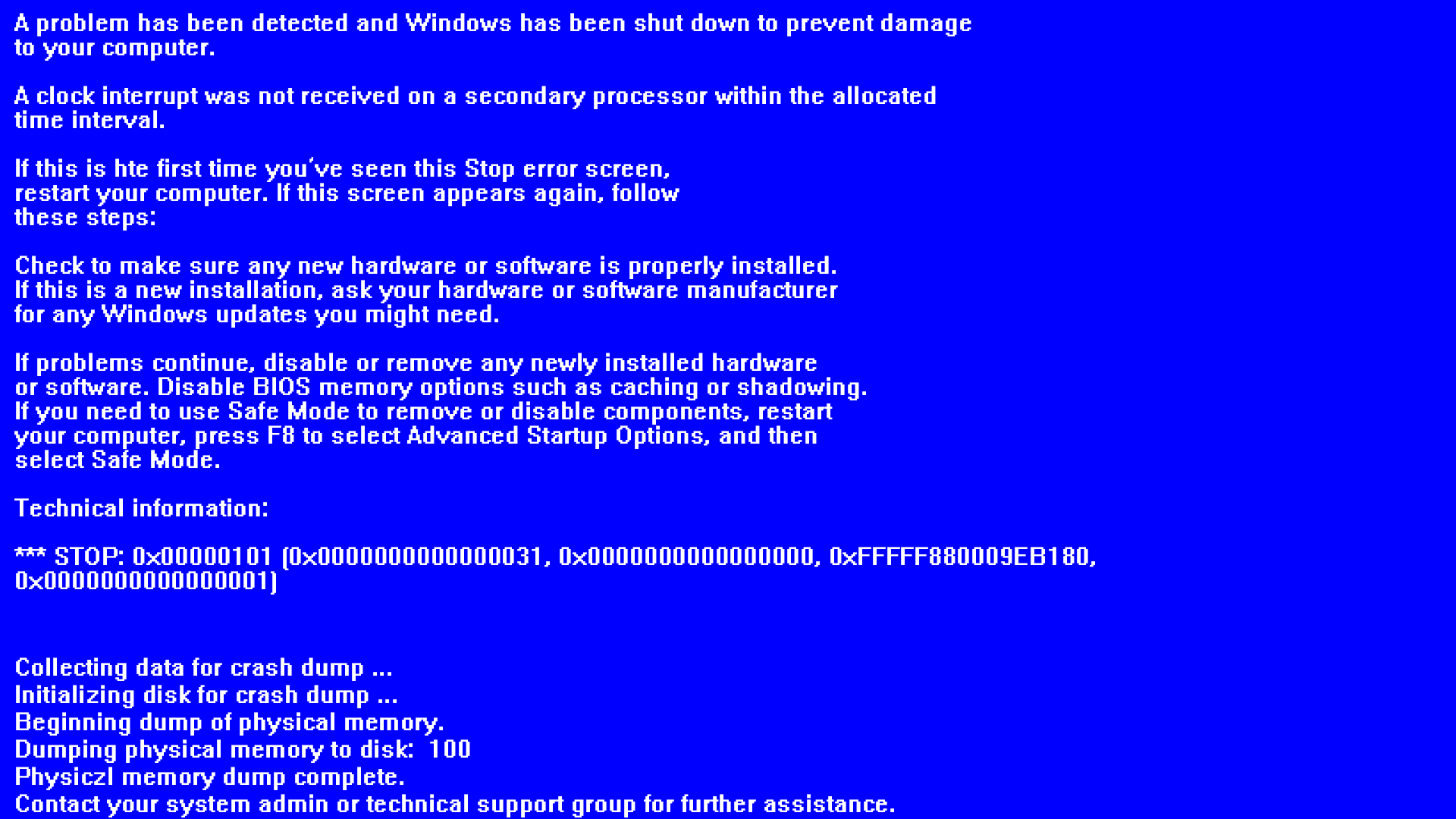
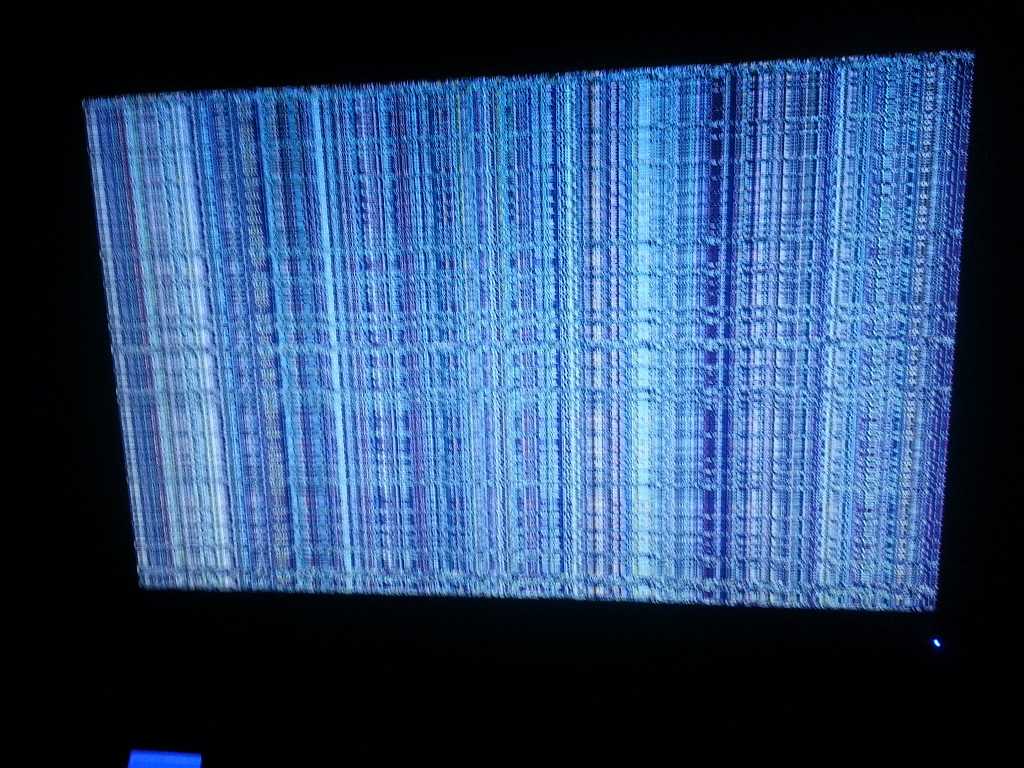
Перезагрузите ноутбук, удерживая кнопку питания в течение нескольких секунд, пока устройство не выключится. После этого повторно нажмите кнопку питания, чтобы включить его. Это может помочь сбросить систему и решить проблему с зависшей заставкой.
Что делать если ноутбук завис на заставке!!😠

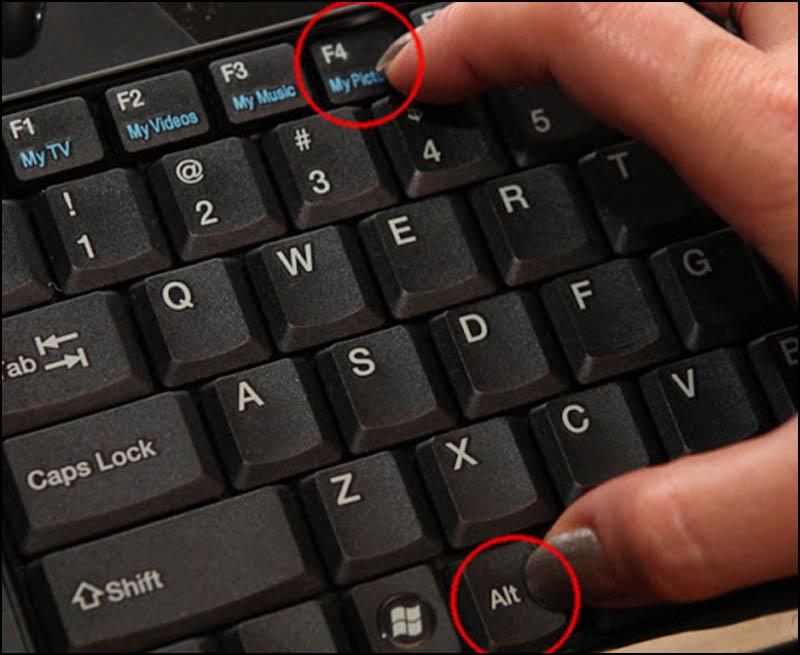
Отсоедините все внешние устройства, такие как мышь, клавиатуру или USB-устройства, и попробуйте снова включить ноутбук. Иногда проблема может быть связана с несовместимостью или неисправностью внешних устройств.
Ноутбук висит на заставке BIOS (на примере ASUS F550C) + как правильно протирать экран

Проверьте подключение кабеля питания. Убедитесь, что кабель надежно подключен как к ноутбуку, так и к розетке. Иногда неправильное подключение питания может вызывать зависание заставки.
Ноутбук зависает при включении

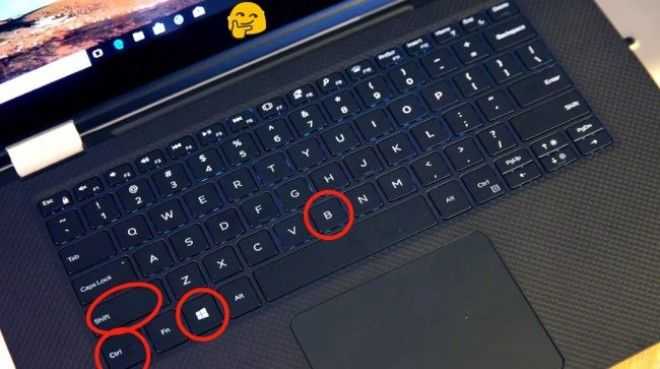
Если у вас есть сменный аккумулятор, попробуйте его заменить. Иногда проблема может быть связана с неисправностью аккумулятора, что приводит к зависанию системы.
ремонт ноутбука, ноутбук зависает на заставке производителя.

Проверьте наличие повреждений на жестком диске. Если возникли проблемы на жестком диске, это может привести к зависанию системы. Запустите проверку диска с помощью встроенной утилиты Windows или используйте специализированные программы для диагностики и восстановления.
Завис ноут на логотипе. Решение за 1 минуту


Попробуйте войти в безопасный режим, нажав клавишу F8 или другую сочетание клавиш при включении ноутбука. В безопасном режиме вы можете проверить, есть ли проблемы с программным обеспечением, вызывающие зависание системы.
Ноутбук зависает на msk-data-srv-centre.ru из многих причин..
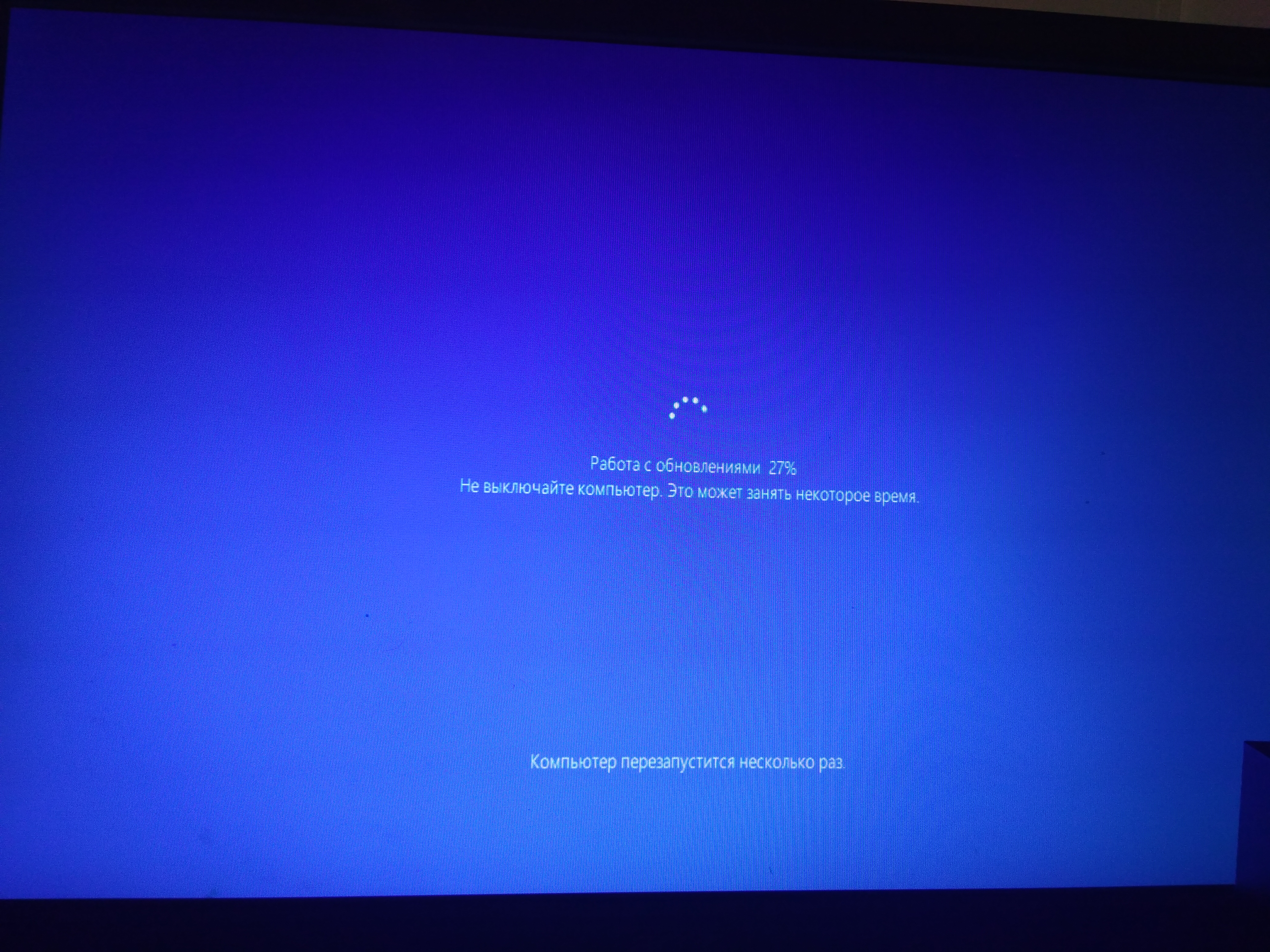
Обновите или переустановите драйверы видеокарты. Иногда проблема может быть связана с несовместимостью драйверов или их неправильной работой, что приводит к зависанию заставки.
Зависает на логотипе Windows 7, 8, 10. Что делать?

Если ни один из предыдущих советов не помог, попробуйте выполнить системное восстановление до более ранней даты, когда ноутбук работал без проблем. Это может помочь восстановить рабочее состояние системы и устранить зависание заставки.
Как перезагрузить ноутбук (если завис) с клавиатуры
Урок 8 Причины зависания ПК на логотипе материнки
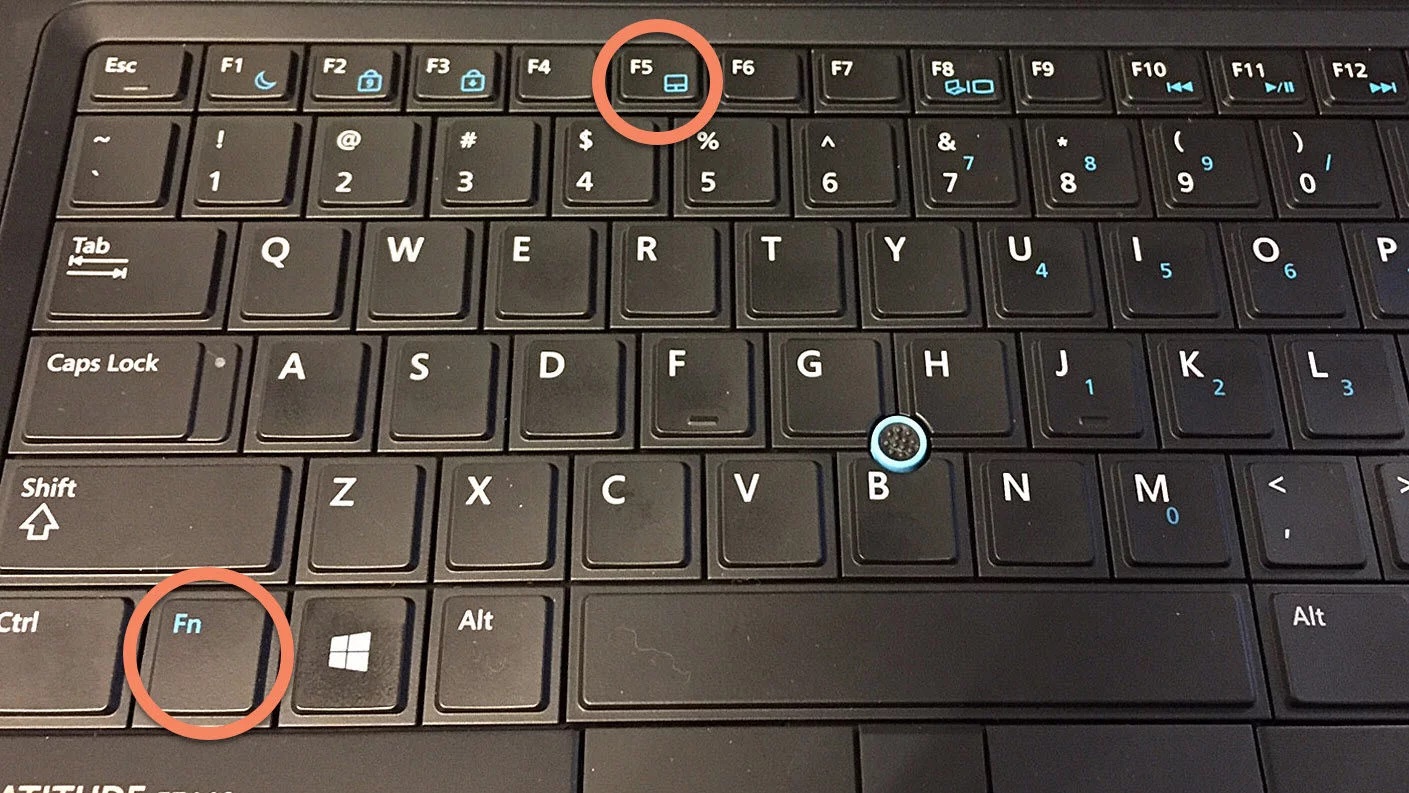
Если проблема сохраняется, возможно, вам понадобится обратиться к специалисту или сервисному центру для диагностики и ремонта ноутбука. Разборка и ремонт устройства без необходимых навыков и знаний могут привести к дополнительным повреждениям.
Ноутбук завис на заставке? Разблокировка биос. Не видит жёсткий диск.

Не забывайте регулярно резервировать важные данные на внешний носитель или в облачное хранилище, чтобы избежать потери информации в случае непредвиденных сбоев системы.